|
Possiamo cominciare
1.
Tavolozza dei colori - imposta in primo piano il colore
#e4d8c8
e come sfondo il colore #5a3f22
2. Apri
un'immagine trasparente di pixels 1025 x 625
3.
Prepara un gradiente di primo piano - stile Radiale -
così configurato:
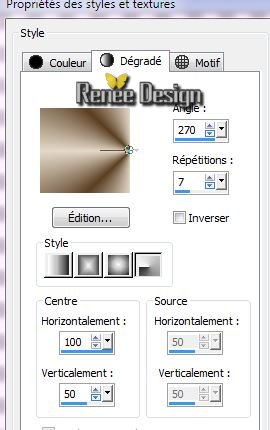
4.
Attiva lo strumento
 e riempi il livello con il gradiente
e riempi il livello con il gradiente
5.
Effetti>Plugin>Filters Unlimited 2.0 - Toadies -
Banding Suppress Noise a 59
6.
Effetti>Plugin>Simple - 4 Way Average
7.
Livelli>Duplica
8.
Effetti>Plugin>Filters Unlimited 2.0 - Factory Gallery E
/ Splash 2
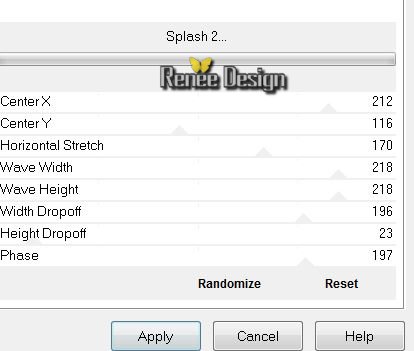
9.
Effetti>Plugin>Filters Unlimited 2.0 -Phot Agin Kit -
Dirt a 188/ 128
10. Tavolozza dei
livelli - cambia la modalità di miscelatura di questo
livello in Luce diffusa
11.
Livelli>Nuovo livello raster
12.
Selezioni>Carica/salva
selezione>Carica selezione da disco - Cerca e carica la
selezione ''zen_1''
- Attiva lo strumento
Riempimento  e riempi la selezione con il gradiente
e riempi la selezione con il gradiente
13. Regola>Aggiungi/rimuovi
disturbo>Aggiungi disturbo

14. 
15. Effetti>Effetti
3D>Sfalsa ombra in nero
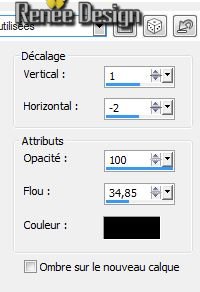
- Tavolozza dei
livelli - cambia la modalità di miscelatura di questo
livello in Luce netta
16. Effetti>Effetti
di riflesso>Caleidoscopio
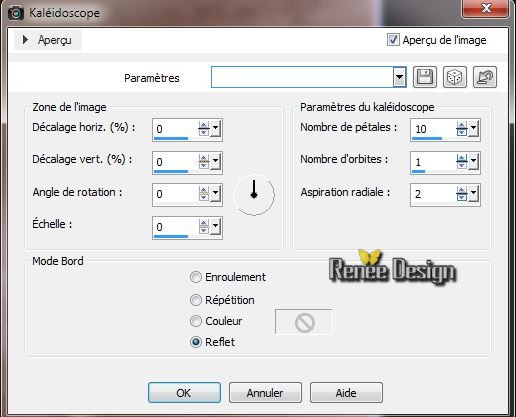
17. Effetti>Effetti
3D>Sfalsa ombra - settaggi memorizzati
18. Attiva lo
strumento
 e cerca la forma 'zenPshape'' e tracciala (dopo potrai
aggiustarla)
e cerca la forma 'zenPshape'' e tracciala (dopo potrai
aggiustarla)
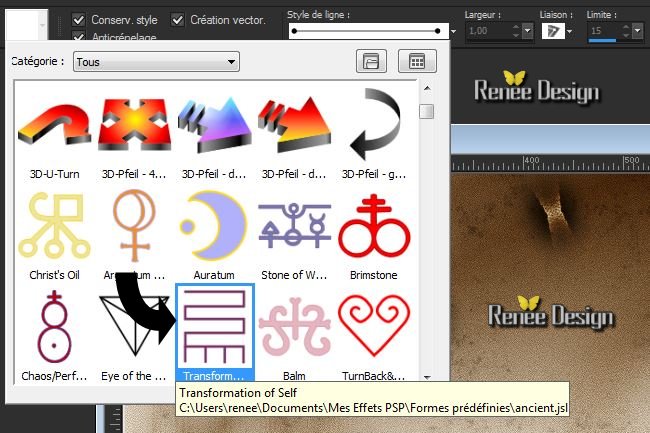
19. Trasforma il
vettore in livello raster
20. Effetti>Plugin>Photo-Film
nero e bianco
(se non hai questo
parametro puoi trovarlo nella cartella ''photo_plugin''
)
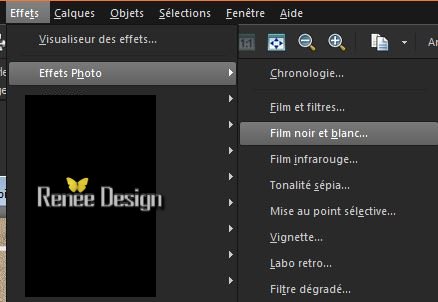
cerca il parametro
"zen_parametrepardefaut'' ((Preset che avrai inserito
nelle Impostazioni predefinite dei tuoi Psp Files)
oppure imposta manualmente i parametri, così:
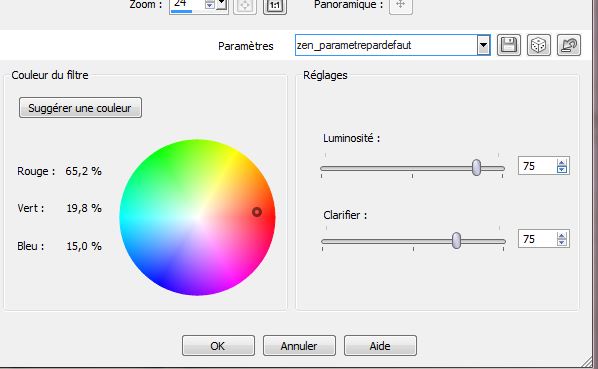
quindi, con lo
strumento
 posiziona correttamente, così:
posiziona correttamente, così:
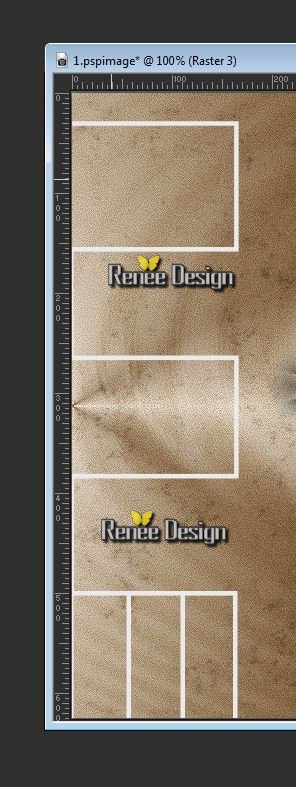
21. Livelli>Duplica
- Immagine>Rifletti
22.
Livelli>Unisci>Unisci giù
- Effetti>Effetti
3D>Sfalsa ombra per default
23. Effetti>Plugin>MuRa's
Meister - Perpective Tilling
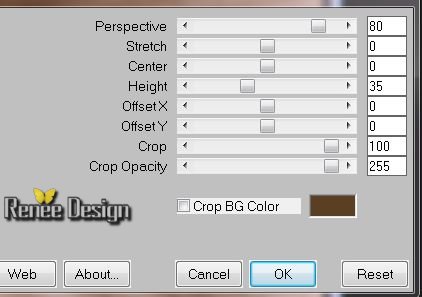
24. Livelli>Nuovo
livello raster
25.
Selezioni>Carica/salva selezione>Carica selezione da
disco - Cerca e carica la selezione ''zen_2''
26. Cambia il
gradiente in Lineare, così configurato:
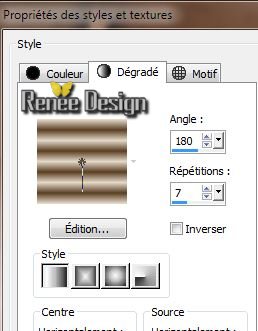
- Attiva lo strumento
Riempimento (f) e riempi la selezione con il gradiente
27. 
28. Effetti>Plugin>Alien
Skin EyeCandy 5 - Impact - Extrude - Preset : ''zen_extrude''
29. Tavolozza dei
livelli - cambia la modalità di miscelatura di questo
livello in Sovrapponi - diminuisci l'opacità a 85
30. Apri il
tube ''Lize-ADR-2''
- Immagine>Ridimensiona
a 78%
- Modifica>Copia
- torna al tuo lavoro ed incolla come nuovo livello
- Posiziona correttamente
31. Apri il tube
''Lize-ADR-1''
- Immagine>Ridimensiona a
78%
- Immagine>Rifletti
- Modifica>Copia -
torna al tuo lavoro ed incolla come nuovo livello
- Posiziona correttamente
32. Livelli>Nuovo
livello raster
- Attiva lo strumento
Riempimento (f) e riempi il livello con il colore di
sfondo
33.
Livelli>Nuovo livello maschera>da immagine
''MASK-MD-045.jpg'
34.
Livelli>Unisci>Unisci gruppo
35. Effetti>Effetti
3D>Sfalsa ombra 0/0/28/42 in bianco
36. Livelli>Disponi -
Sposta giù 2 volte (sotto al livello Raster 5)
37. Effetti>Filtro
predefinito dall'utente>Emboss 3 per default
38. Effetti>Plugin>Alien
Skin Eye Candy 5 - Nature - Drip - Preset
:''zen_effet_drip''
39. Tavolozza dei
livelli - posizionati in alto
40. Livelli>Nuovo
livello raster
41.
Selezioni>Carica/salva selezione>Carica selezione da
disco - Cerca e carica la selezione ''zen_3''
42. Tavolozza dei colori -
prepara un gradiente Lineare, così configurato:
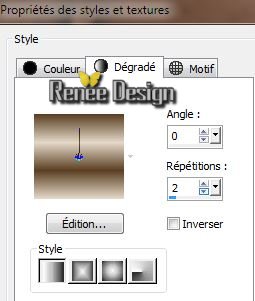
43. Attiva lo
strumento Riempimento (f) e riempi la selezione con il
gradiente
44. Effetti>Effetti
di distorsione>Coordinate polari
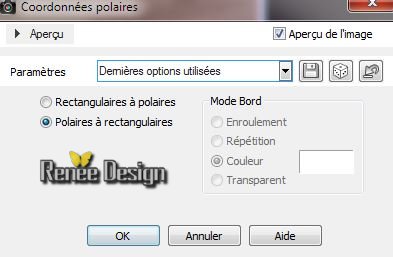
45.
Regola>Sfocatura>Sfocatura gaussiana a 15
46.
Effetti>Plugin>Filters Unlimited 2.0 - Penta Com -
Color Dot
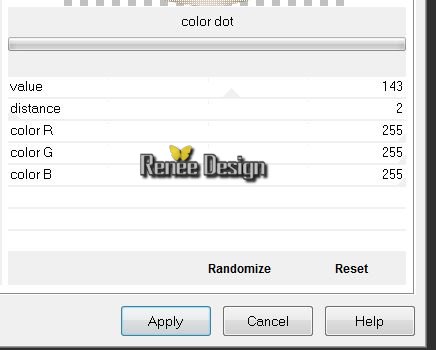
attenzione ai prossimi passaggi:
47. 
48.
Selezioni>Carica/salva selezione>Carica selezione da
disco - Cerca e carica la selezione ''zen_3''
49. Selezioni>Inverti
CANCELLA

50. Selezioni>Inverti
51.
Selezioni>Modifica>Contrai di 25 pixels
52. Livelli>Nuovo
livello raster
53. Prepara un
gradiente Sfumato di primo piano - stile Lineare - così
configurato:
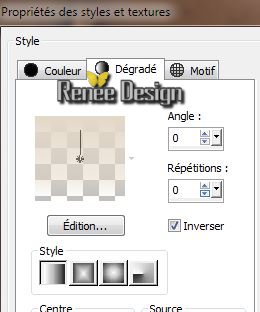
54.
Effetti>Plugin>Filters Unlimited 2.0 - VM 1- Mighty Maze
42/255/255/255
55. Effetti>Effetti
bordo>Aumenta
56. Effetti>Plugin>Transparency
- Eliminate white
57. Effetti>Effetti
3D>Sfalsa ombra in nero 0/0/28/42
58. 
59. Livelli>Disponi -
Sposta sopra al livello Copia di Raster 1
- Diminuisci l'opacità di questo livello a
61
- Tavolozza
dei livelli - posizionati sul livello Raster 7
60. Livelli>Disponi
- Sposta sopra al livello Copia di Raster 1
61. Livelli>Nuovo
livello raster
62.
Selezioni>Carica/salva selezione>Carica selezione da
disco - Cerca e carica la selezione ''zen_3''
- Selezioni>Modifica>Contrai
di pixels 65
63. Apri il tube
''LadyCrea554''
- Modifica>Copia -
torna al tuo lavoro ed incolla nella selezione
64. 
65. Tavolozza dei
livelli - cambia la modalità di miscelatura di questo
livello in Luminanza esistente
66.
Effetti>Plugin>Alien Skin EyeCandy 5 - Impact -
Perspective shadow- Preset :"zen_perspShadow''
67. Effetti>Filtro
predefinito dall'utente>Emboss 3 per default
- Così si presenta la
tavolozza dei livelli:
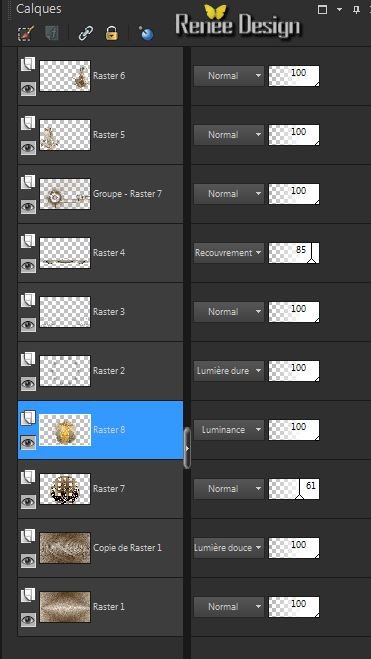
68.
Livelli>Unisci>Unisci visibile
69. Livelli>Nuovo
livello raster
70. Attiva lo
strumento Selezione (S) - Selezione personalizzata


71. Attiva lo
strumento Riempimento (f) e riempi la selezione
con il gradiente Sfumato di primo piano, con gli stessi
parametri
72. 
73. Effetti>Effetti
di distorsione>Onda

74. Livelli>Duplica
-
Immagine>Rifletti
75.
Livelli>Unisci>Unisci giù
- Tavolozza dei
livelli - cambia la modalità di miscelatura di questo
livello in Filtra - diminuisci l'opacità a 32
76. Immagine>Aggiungi
bordatura 2 pixels - colore di primo piano
77. Apri il tube
''zen_image_cadres''
- Modifica>Copia - torna al tuo lavoro ed incolla come
nuovo livello
78.
Livelli>Unisci>Unisci visibile
79. Immagine>Aggiungi
bordatura 3 pixels colore di sfondo
Modifica>Copia
80. Immagine>Aggiungi
bordatura 60 pixels colore di primo piano
81. Attiva lo
strumento
 e seleziona la bordatura di 60 pixels
e seleziona la bordatura di 60 pixels
- Modifica>Incolla
nella selezione l'immagine in memoria
82.
Regola>Sfocatura>Sfocatura gaussiana a 15
83. Effetti>Plugin>Filters
Unlimited 2.0 - AFHS- sqborder2 a 18/34/215 il resto a
0
84. Selezioni>Inverti
85. Effetti>Effetti
3D>Sfalsa ombra in nero 0/10/51/25 in nero
- Ripeti lo sfalsa
ombra ma con i primi due valori in negativo -10/0/51/25
in nero
86. Mantieni
selezionato
87. Effetti>Plugin>AAA
- Frame Foto Frame
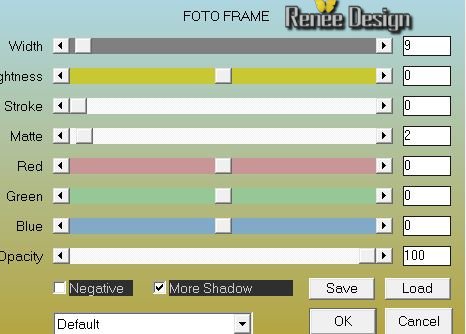
88. Immagine>Aggiungi
bordatura 2 pixels colore di sfondo
89. Incolla il tube
del titolo oppure scrivine uno a tuo gusto
90. Livelli>Duplica
-
Effetti>>Plugin>MuRa's
Meister /Copies
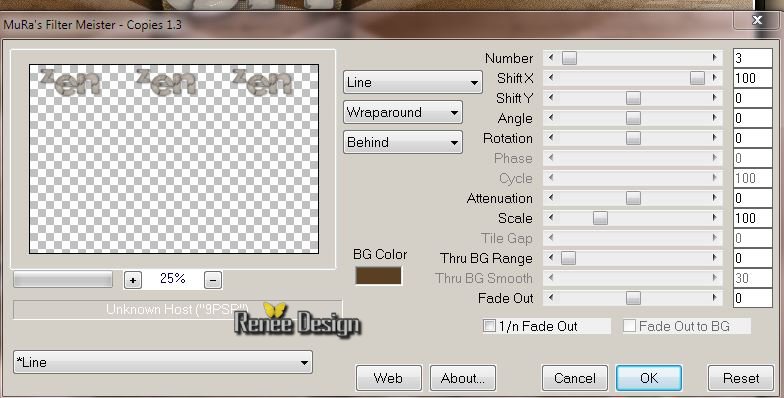
- Tavolozza dei
livelli - cambia la modalità di miscelatura di questo
livello in Sovrapponi - diminuisci l'opacità a 67
91.
Livelli>Unisci>Unisci visibile
92.
Immagine>Ridimensiona a 1025 pixels di larghezza
Se non hai la funzione seguente
nel tuo PSP , applica un Effetto FM Tile
tools-Saturation Emboss a tua scelta
93. Regola>Luminosità
e contrasto>Mappatura toni locali
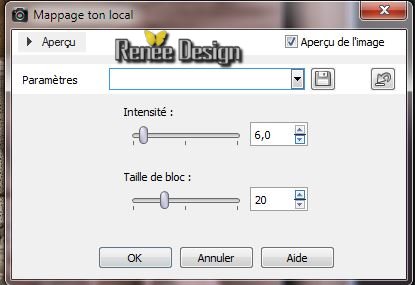
Il
tutorial è terminato
Spero abbiate gradito eseguirlo
Grazie
Renée
Scritto il 11 settembre 2022
pubblicato
nel 2022
*
Ogni somiglianza con una lezione esistente è una pura
coincidenza
*
Non dimenticate di ringraziare i tubeurs e le
traduttrici che lavorano con e per noi.
Grazie
|